Videospillkonsoller har utviklet seg som en flott form for underholdning gjennom årene. Vi har sett topp videospillkonsollutviklere som Nintendo tilpasse seg måter som tilfredsstiller kundene sine.
Mange konsoller er bare til bruk hjemme siden du kobler dem til TV eller datamaskin.
Nintendo Switch kan imidlertid være både en hjemmekonsoll og en bærbar enhet, noe som gjør den til en hybridkonsoll.
En Nintendo Switch Lite -konsoll er bare en bærbar enhet og kan ikke koble seg til TV -en, mens Nintendo Switch og Nintendo Switch OLED kan koble seg til TV -en. Hvis du eier noen av disse tre modellene, kan du spille dine online videospill hvor som helst hvis du har en stabil Wi-Fi-tilkobling.
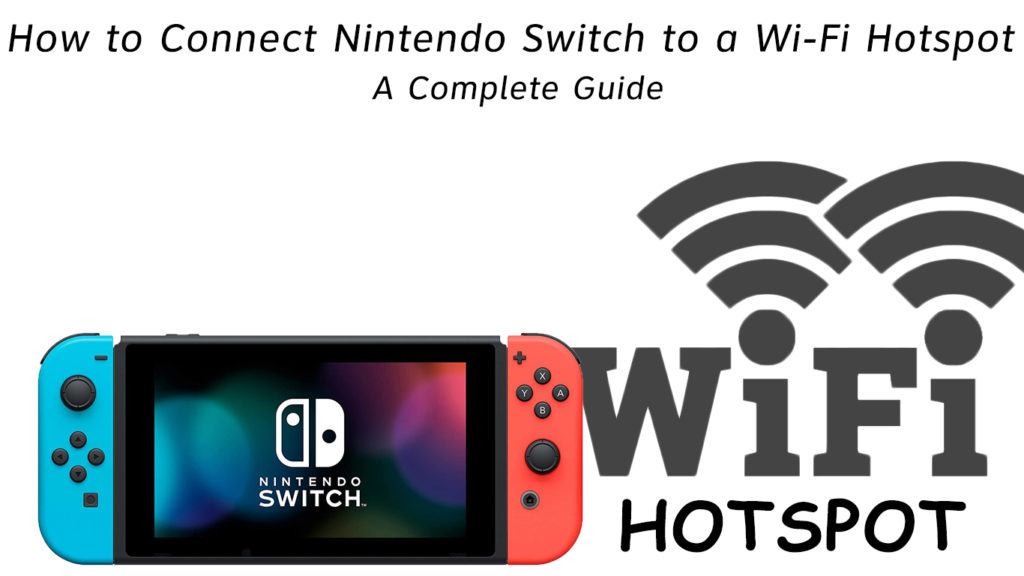
Om Nintendo -bryteren
Du kan spille Nintendo -spillet i tre forskjellige moduser:
- TV -modus der du kobler konsollen direkte til TV -en
- Tablettmodus der flere spillere kan bruke nettbrettet om gangen etter at du kobler til kontrollerne
- Håndholdt modus er det bærbare alternativet, og du kan også bruke Joy-Con-kontrollene . Med denne modusen kan du enkelt spille med enheten din hvor som helst når som helst.
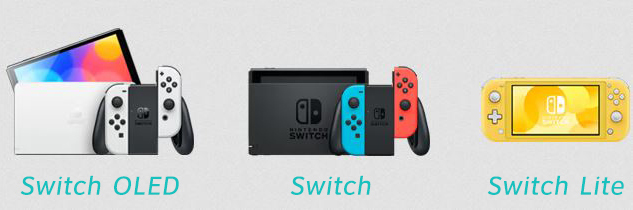
Med en Nintendo -bryter vil du få tilgang til apper som streamingtjenester som Hulu, YouTube og til og med Pokemon TV. Den har også muligheten til å støpe andre enheter, for eksempel telefonen og den bærbare datamaskinen, for enkel tilgang til konsollen mens du strømmer.
Når du spiller online spill eller streaming på nettet, må du ha en utmerket internettforbindelse for å spille. Lagging gjør det vanskelig å spille fordi lokale flerspillerspill kan inneholde opptil åtte spillere om gangen.
Så hvordan kobler du enheten din til en Wi-Fi- hotspot ? Følgende er en enkel trinn-for-trinn-guide som skal brukes når du setter opp en Wi-Fi-hotspot.
Om Wi-Fi Hotspot
En Wi-Fi-hotspot er et internettilgangspunkt som lar en koble seg til et trådløst lokalt nettverk (WLAN) som stammer fra en datamaskin, telefon eller bærbar PC.
De fleste telefoner har innebygde funksjoner for å aktivere hotspot- og tetheringsalternativene, noe som gjør det enkelt å bære rundt seg.
Det som gjør et hotspot bedre enn en Wi-Fi-ruter, er dens enkel transport. Mobiltelefoner kommer imidlertid med datakapsler som begrenser datamengden en person kan bruke på et bestemt tidspunkt. Selv om du for eksempel har ubegrenset data, kan dataleverandøren begrense datamengden du bruker. Datastrenser kan være opptil 10 GB eller 15 GB, noe som betyr at du bare kan bruke innstilt beløp per dag/måned.
Når du har kommet deg til datastrensen, kan du ende opp med å streame i lavere hastigheter, og forstyrre streamingkvaliteten på online spill og apper. Du bør sørge for at du har nok data i telefonen din til å spille uten å måtte bekymre deg for noen datarestriksjoner før du aktiverer en Wi-Fi-hotspot.
Hvordan aktivere hotspot på iPhones
En iPhone tilbyr Wi-Fi, Bluetooth og USB-hotspots, men Wi-Fi-hotspot er den mest pålitelige. Følgende er trinn for å få tilgang til hotspot -funksjonen:
- Åpne innstillingsappen på telefonen din
- Velg det cellulære alternativet
- Velg den personlige hotspot fra alternativene som er gitt
- Trykk på vippingen. Forsikre deg om at det lyser grønt for å sikre at hotspot er på.
- Legg til nettverket og passordet telefonen din bruker som lar andre enheter bruke hotspot
Hvordan aktivere personlig hotspot på en iPhone
Hvordan aktivere hotspot på Android
En Android-telefon tilbyr bare en Wi-Fi-hotspot, og følgende trinn brukes for å få tilgang til funksjonen:
- Åpne innstillingsappen på telefonen din
- Velg Nettverks- og internettalternativ
- Velg alternativet hotspots og tethering
- Velg Wi-Fi-alternativet, som er det vi vil bruke for å koble andre enheter
- Slå på hotspot på
Hvordan sette opp en Wi-Fi-hotspot på en Android-telefon
Når dette er gjort, dukker et ikon dukker opp i overskriften på telefonen. Det viser at hotspot er på og klar til å koble til en annen enhet.
Trinn for å koble Nintendo til en Wi-Fi-hotspot
For at du skal kunne få tilgang til hotspot på Nintendo -bryteren, må du også sørge for at hotspot er på å bruke følgende trinn:
- Velg Innstillingsappen fra startskjermen ved å berøre skjermen eller bruke kontroller som er festet til enheten
- Velg Internett -alternativ
- Klikk på alternativet Internett -innstillinger
- Velg Søk etter nettverk for å la deg velge Internett -nettverket du vil bruke
- Velg hotspot du bruker fra nettverkene som er funnet på listen
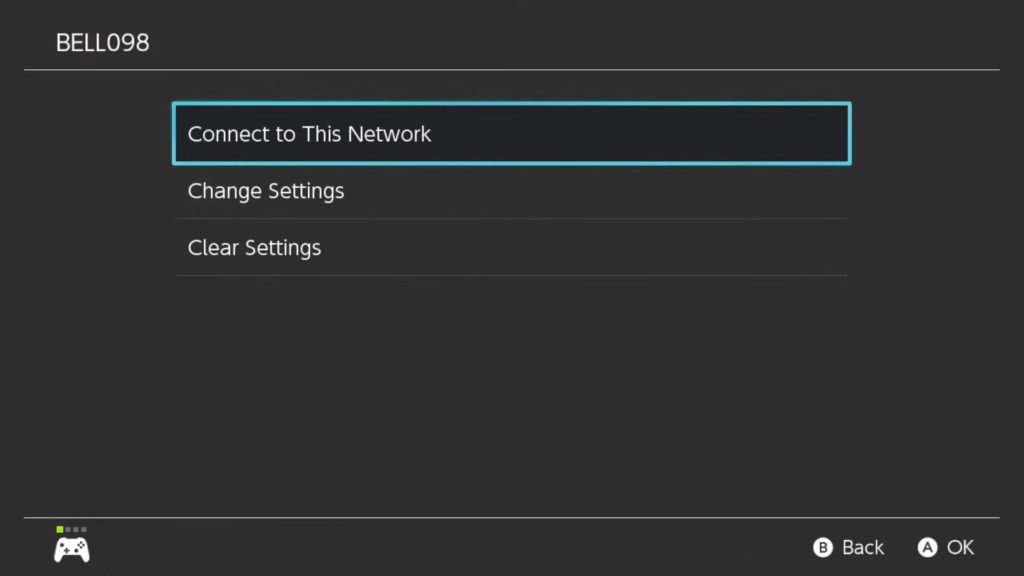
- Skriv inn hotspots -passordet
- Velg OK

Du har nå koblet Nintendo Switch til en Wi-Fi-hotspot. For at du skal vite at det er en hotspot -tilkobling, gå til Internett -innstillingene, sjekk ut nettverkslisten, så ser du en liten hake ved siden av nettverket du er koblet til.
Enheten kobles automatisk til hotspot når du aktiverer hotspot når du lagrer nettverket.
Feilsøking av tilkoblingen
Det er noen få problemer som kan forårsake dårlig forbindelse eller ingen forbindelse i det hele tatt mellom hotspot på telefonen din og Nintendo -bryteren du bruker. Noen av grunnene som kan være bak denne forstyrrelsen er:
- Signalstyrken
Wi-Fi- signalkilden kan være for langt unna der du er , eller det kan være hindringer som trær og bygninger. Forsikre deg også om at du er i nærheten av et signaltårn.
- Trådløs interferens
Noen tilstøtende enheter som bruker trådløse signaler kan forårsake signalforstyrrelse i Nintendo. Forsikre deg om at enheter som babymonitorer, mikrobølger og andre trådløse nettverk er av hvis ikke i bruk.
- For mange enheter har tilgang til hotspot -nettverket ditt
Hvis for mange enheter bare kobles til en nettverkskilde, kan du oppleve litt etterslep på Nintendo -bryteren. Du kan raskt løse problemet ved å koble fra enheter som ikke er i bruk eller strømsyklus Nintendo -bryteren din.
Konklusjon
Følg trinnene som er forklart i vår guide, så kobler du Nintendo Switch til et Wi-Fi-hotspot på kort tid. Så lenge du har nok data på telefonen, er du god til å gå. I tilfelle du trenger ytterligere informasjon, kan du gjerne legge igjen spørsmålet ditt i kommentarfeltet nedenfor.
